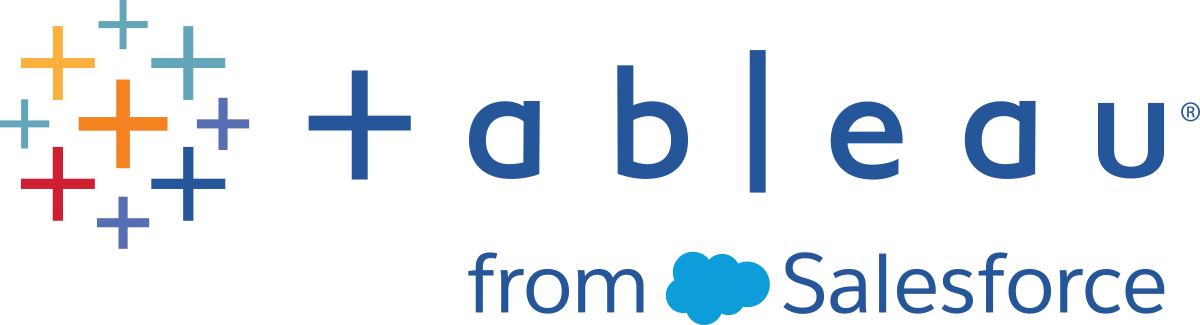Cosa posso fare in una vista Web di Tableau?
Hai visto centinaia di presentazioni, e-mail e documenti con i grafici dei dati. Sono elementi statici e tristi. Innanzitutto, i dati vengono bloccati nel tempo. In secondo luogo, per qualsiasi domanda, dovrai rivolgerti al creatore del grafico. . . se riesci a trovarlo.
Tableau è differente. Quando ricevi un collegamento a una vista Web, spesso visualizzi i dati più aggiornati disponibili e, cosa più importante, puoi interagire con tali dati. Desideri discutere e trovare soluzioni alle domande appena ti vengono in mente? Basta fare clic sulla vista giusta nel browser Web, è semplice.
Cosa posso fare in una vista Web di Tableau? Moltissimo!
Nota: parliamo dei modi più comuni di interagire con le viste. Talvolta, gli autori della vista abilitano solo un sottoinsieme di tali caratteristiche.
I dati andranno persi?
No, per niente. Quando interagisci con una vista, stai semplicemente modificando il modo in cui la visualizzi per un momento. Nel momento in cui tu o i tuoi colleghi aprite la vista, sembrerà esattamente quella inizialmente aperta. I dati sottostanti rimangono sempre al sicuro, quindi puoi esplorarla in libertà.
Filtrare e ordinare i dati
Desideri eliminare o riorganizzare i dati visibili in modo da poter concentrarti sugli elementi interessati? Hai a tua disposizione alcune semplici opzioni:
Filtrare i dati
La maggior parte degli autori delle viste aggiunge filtri che consentono di limitare i dati visibili in intervalli di date, aree e categorie specifici. Quando li visualizzi, puoi fare clic su di essi per selezionarli o trascinarli in base alle tue esigenze.
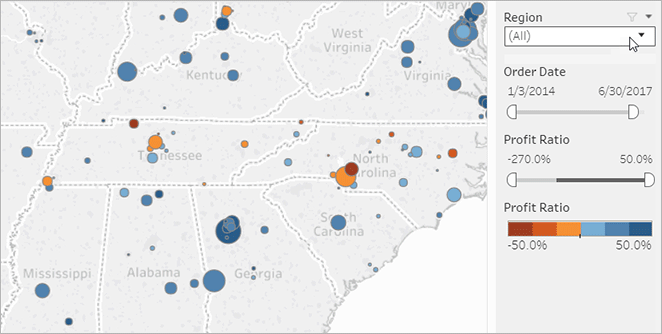
Fai clic sull’immagine qui sopra per riprodurre l’animazione.
Ordinare i dati
Se visualizza una tabella di dati e desideri ordinarli in ordine alfabetico o numerico, passa il puntatore sull’intestazione di colonna e fai clic sull’icona di ordinamento.
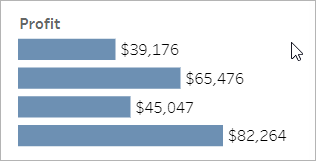
Fai clic sull’immagine qui sopra per riprodurre l’animazione.
Vedere dettagli relativi a punti dati specifici
Mentre sposti il mouse su una vista, spesso vengono visualizzate informazioni che mostrano i dettagli relativi a ogni punto dati o indicatore. Gli indicatori possono assumere molte forme, ecco come vengono visualizzati nelle mappe, nei grafici a barre e nelle tabelle:

Fai clic sull’immagine qui sopra per riprodurre l’animazione.

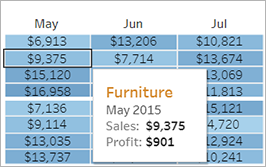
Visualizzare i dati sottostanti
Se sei un tipo curioso potresti voler visualizzare i dati di origine riepilogati per capire meglio i numero presenti nelle immagini. Se l’autore della vista ti ha concesso l’autorizzazione, puoi fare clic su qualsiasi indicatore nella vista, quindi fare clic sull’icona Visualizza dati.

Fai clic sull’immagine qui sopra per riprodurre l’animazione.
Collaborare sui dati
I dati diventano più significativi quando vengono esaminati con altri utenti.
Aggiungere commenti
Per porre domande o condividere rapidamente le informazioni, fai clic sull’icona dei commenti nella barra degli strumenti. Puoi associare le tue osservazioni a uno snapshot della vista che riflette eventuali filtri o altre modifiche apportate.
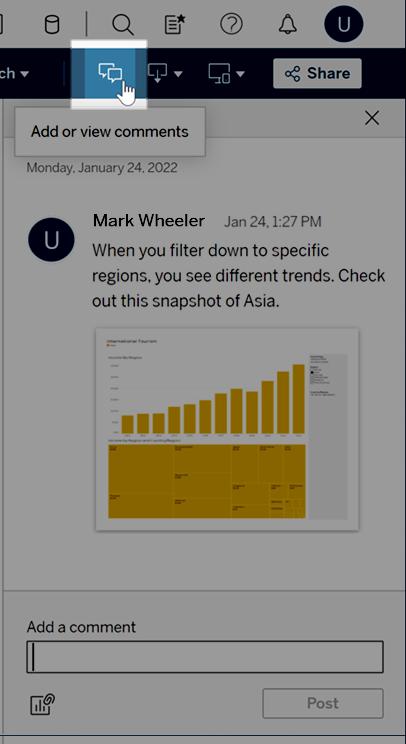
Condividere i collegamenti
Desideri condividere il piacere di interagire con i dati? Fai clic su Condividi nella barra degli strumenti, copia il collegamento nella vista, quindi invia un messaggio e-mail o istantaneo a chiunque disponga di un account Tableau presso la tua organizzazione.
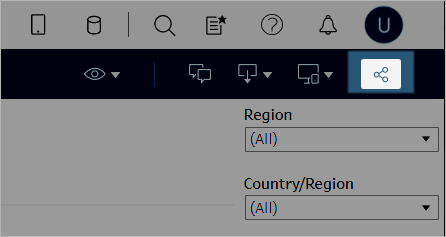
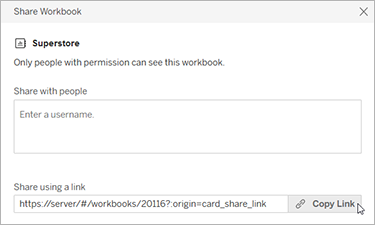
Ricevere viste tramite e-mail su una pianificazione
Per ricevere automaticamente i messaggi e-mail di una vista su una pianificazione regolare (ad esempio, le riunioni settimanali) fai clic su Controlla > Sottoscrizioni nella barra degli strumenti.
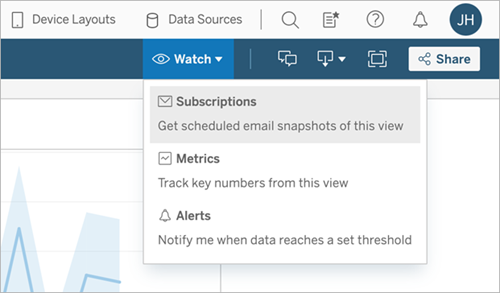
Nota: potresti anche ricevere messaggi e-mail per le viste che altre persone hanno disposto per te, inclusi gli avvisi basati sui dati che informano gli utenti quando i dati si incrociano con le soglie chiave per la tua azienda.
Scaricare una vista
Hai visto la potenza delle viste Web interattive di Tableau. Tuttavia, a volte potresti voler desiderare di escludere i dati dal browser. Se l’autore della vista ti ha fornito l’autorizzazione, fai clic sull’icona Scarica nella barra degli strumenti per creare un file statico con estensione png, pdf o pptx che rifletta la vista come appare icona in questo momento.
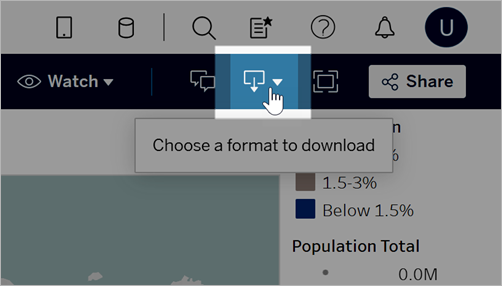
Trovare una vista accessibile di recente
Se trovi una vista interessante, ma successivamente dimentichi dov’era, non preoccuparti. Tableau ti segue nei tuoi spostamenti. Puoi rintracciare le 12 viste di accesso più recenti nella pagina Recenti, che puoi aprire dal riquadro di navigazione.
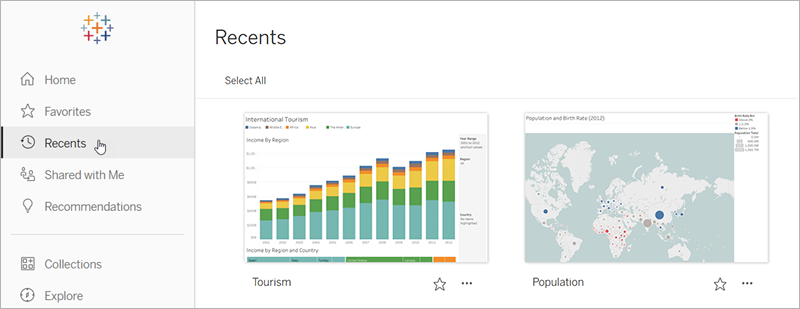
Nella home page puoi inoltre trovare una serie più limitata di viste utilizzate recentemente.
Aggiungere una vista ai preferiti
Man mano che il contenuto di Tableau nella tua organizzazione aumenta, è importante che tu riesca a individuarne facilmente i dati. Per aggiungere una vista ai preferiti, fai clic sull’icona della stella nell’intestazione.
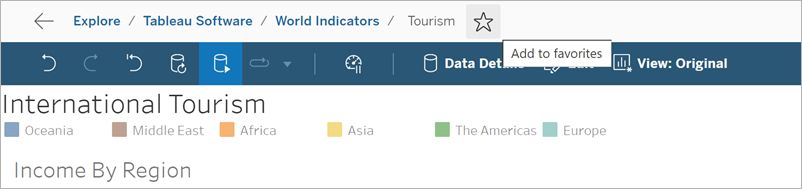
Per tornare a un preferito, apri la pagina Preferiti dal riquadro di navigazione.
I preferiti selezionati in Tableau Server o Tableau Cloud possono anche essere visualizzati nell’app Tableau Mobile e viceversa, in modo da consentire l’accesso immediato ai dati chiave ovunque ti trovi.
Congratulazioni, stella dei dati!
Hai visto quanto è stato semplice? Ora che hai familiarità con le viste Web, inizia a esplorare tutto il contenuto di Tableau disponibile presso la tua azienda. Rispondi alle domande. Condividi le informazioni. Puoi farcela!
Vedi anche
Esplorare il proprio sito Tableau
Condividere e collaborare sul Web
Eseguire lo zoom e la panoramica delle viste e selezionare gli indicatori